はてなブックマークと連携してブログを盛り上げよう
自分のブログの「人気エントリー(はてなブックマークでのブックマーク数が多い記事)」を表示するブログパーツや、記事ごとのエントリーページを表示するアイコンなどを、簡単にブログに組み込むことができます。
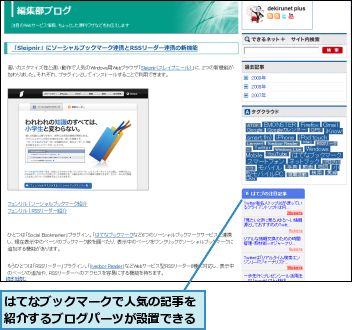
人気エントリーを表示するブログパーツを設定する
自分のブログの人気エントリー(はてなブックマークで多くのユーザーにブックマークされた記事)を表示するブログパーツ(はてなブックマークでは「ウィジェット」と呼んでいます)を作成してみましょう。
取得したウィジェットは、JavaScriptを利用したブログパーツに対応したブログサービス(FC2ブログ、livedoor Blog、ココログなど多くのサービス)では、各サービスの使い方に従って簡単に貼り付けることができます。
はてなブックマークウィジェット
http://b.hatena.ne.jp/entrylist/widget
1.ウィジェットの設定ページを表示する
![1 ブラウザのアドレスバーに「http://b.hatena.ne.jp/entrylist/widget」と入力,2 [Enter]キーを押す,3 [URL]にブログのURLを入力,4 [プレビュー]をクリック,[はてなブックマークウィジェット]が表示された](/contents/111/img/img20090525120539051257.jpg)
2.ウィジェットのコードを設定する
![1 下にスクロール,ウィジェットの表示幅を変更できる,新着エントリー(最近5人以上のユーザーにブックマークされた記事)、人気エントリー(通算でブックマーク数の多い記事)のどちらを表示するか選択できる,[タイトル]を書き換えて[プレビュー]をクリックするとブログパーツのタイトルが書き換わる,[プレビュー]にブログパーツのサンプルが表示された](/contents/111/img/img20090525122058098125.jpg)
![2 ここをクリック,3 [Ctrl]+[C]キーを押す,クリップボードにコードがコピーされた ,コピーしたコードを利用して、利用しているブログサービスの説明に従い、ウィジェット(ブログパーツ)の設定をする,コードが選択された](/contents/111/img/img20090525122321025683.jpg)
はてなダイアリーにウィジェットを表示させよう
「はてなダイアリー」は、はてなブックマークと同じ株式会社はてなが提供するブログサービスです。どちらも同じはてなIDで利用できるので、はてなブックマークと一緒にはてなダイアリーでブログを始めてみるのもいいでしょう。
「はてなダイアリー」にも、はてなブックマークのウィジェットを貼り付けることができます。以下に操作手順を紹介します。
1.[日記管理ツール]を表示する
![はてなダイアリーの自分のページを表示しておく ,[管理]をクリック](/contents/111/img/img20090525123100028218.jpg)
2.[かんたんデザイン設定]を表示する
![[デザイン]をクリック ,[日記管理ツール]が表示された](/contents/111/img/img20090519172150099309.jpg)
3.ウィジェットを設定する
![1[サイドバー]をクリック ,2 下にスクロール,[かんたんデザイン設定]が表示された](/contents/111/img/img20090520204207032618.jpg)
![3[次へ]を2回クリック](/contents/111/img/img20090525123315032574.jpg)
![4[ブログパーツ]にチェックを付ける ,5「ウィジェットのコードを設定する」の手順2でコピーしたコードを貼り付け ,6[決定]をクリック ,7[この内容に変更する]をクリック ,ポップアップが表示された](/contents/111/img/img20090525123355064341.jpg)
4.ウィジェットを確認する
![1[日記の確認]をクリック ,設定が完了した ,[デザイン変更を保存しました。]が表示された](/contents/111/img/img20090520204252045616.jpg)
![2[人気エントリー]が表示されていることを確認 ,はてなダイアリーの自分のページが表示された ,ウィジェットの幅が広すぎる場合などは「ウィジェットのコードを設定する」の手順1で設定し直す](/contents/111/img/img20090525123631086466.jpg)
[ヒント]はてなブックマークウィジェットの幅は調節できる
はてなブックマークウィジェットをブログに貼り付けたとき、ウィジェットの幅が広すぎ、または狭すぎて、デザインに問題が生じてしまう場合があります。そのような場合は、コードをコピーする前に幅を調節しましょう。「ウィジェットのコードを設定する」の手順1で、[幅]の[デフォルト]をクリックし、[150px]、[200px]、[250px]のいずれかをクリックします。
[ヒント]自分のブログにブックマークアイコンを表示する
ブログの読者に記事をその場でブックマークに追加してもらうための[↑B]アイコンや、何人がブックマークしているかを確認してもらうための[○○users]アイコンを付けることができます。はてなダイアリーでは[管理]−[設定]−[記事の設定]をクリックし、[「このエントリーを含むブックマーク」アイコンを表示する]、[「このエントリーのブックマーク数」を表示する]のそれぞれにチェックを付けることで、表示されるようになります。その他の主要ブログサービスでの設定方法は、以下のはてなのページで解説されています。
▼自分のブログに「↑B」アイコンを表示する
http://b.hatena.ne.jp/help/button
▼自分のブログに「○○users」を表示する
http://b.hatena.ne.jp/help/count




